¿Quieres visualizar tus ideas creativas y estás buscando una plataforma adecuada? Canva es una excelente opción para crear diseños atractivos para diversas ocasiones, ya sea para redes sociales, presentaciones o proyectos personales. La interfaz es intuitiva y fácil de usar, pero antes de empezar con el diseño, debes crear una cuenta. Aquí te explicamos cómo hacerlo.
Principales Conclusiones
- Canva te permite crear una cuenta gratuita que te da acceso a numerosas plantillas de diseño.
- Puedes registrarte con Google, Facebook o tu dirección de correo electrónico.
- Crear una cuenta es sencillo y demora solo unos minutos.
Instrucciones paso a paso para crear una cuenta en Canva
Paso 1: Accede a Canva
Abre tu navegador web y ve al motor de búsqueda de tu preferencia. Escribe "canva.com" en la barra de direcciones y presiona Enter. Alternativamente, puedes ingresar directamente la URL "canva.com/es". Una vez que la página haya cargado, estarás en la página de inicio de Canva.
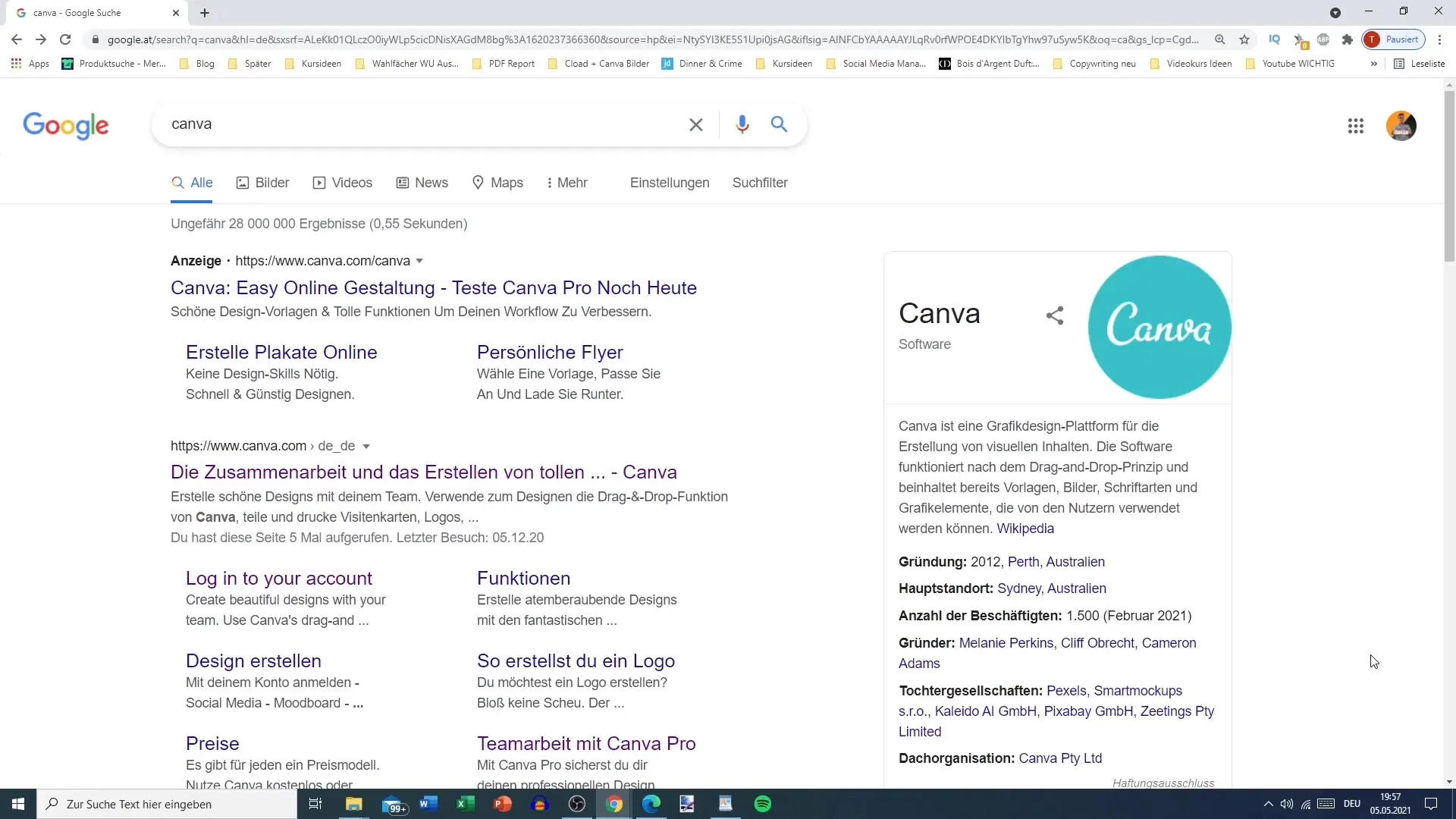
Paso 2: Iniciar el registro
Busca en la esquina superior derecha del sitio web el botón "Registrarse". Aquí puedes elegir si deseas registrarte con Google, Facebook o tu correo electrónico. En este tutorial, seleccionaremos el registro con la dirección de correo electrónico para tener un control individual sobre la cuenta.
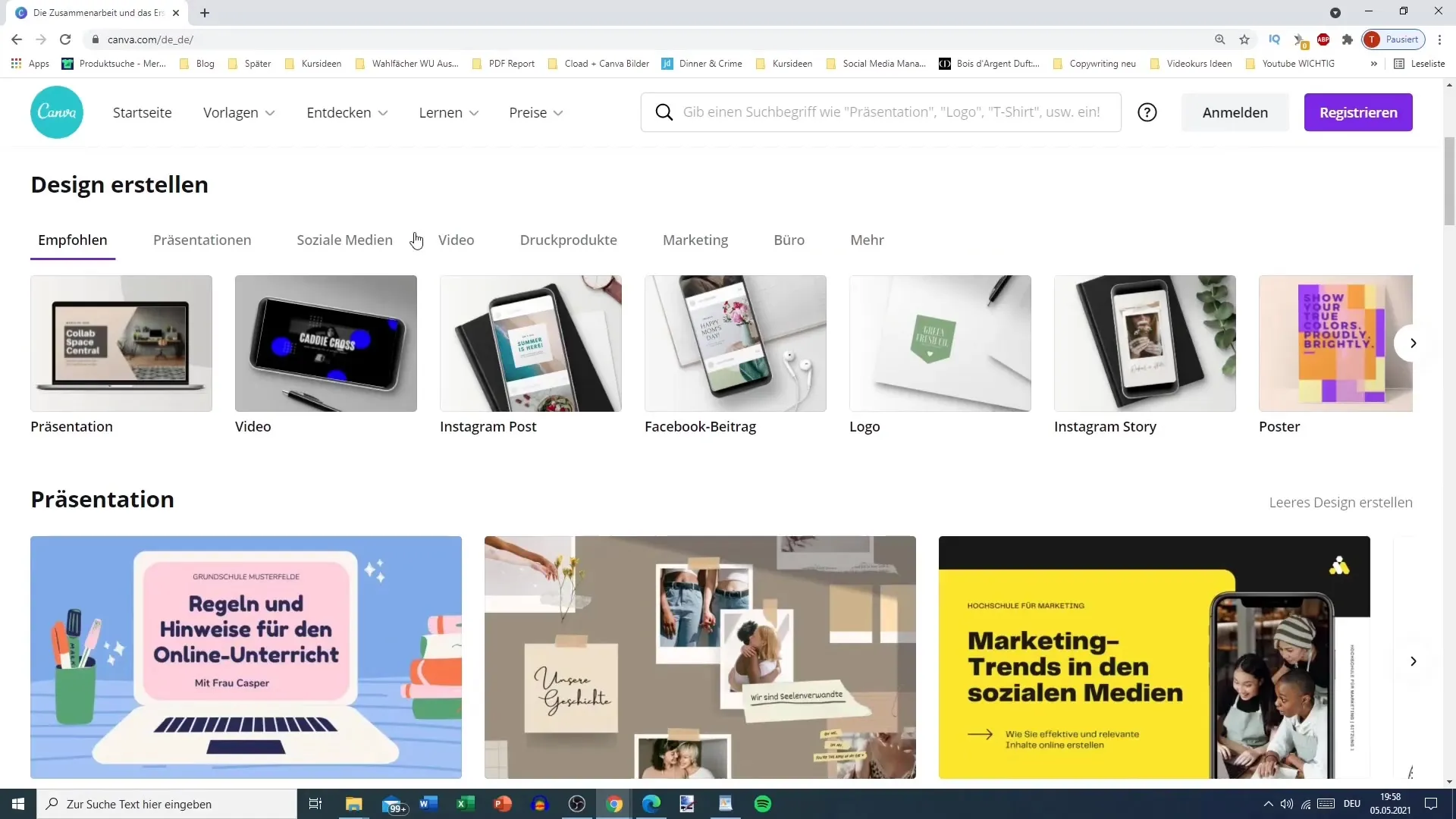
Paso 3: Ingresar datos personales
Debes proporcionar un nombre y una dirección de correo electrónico. Piensa cómo deseas organizar tus cuentas. Puede ser útil crear diferentes cuentas para proyectos o temas diferentes. Luego, ingresa una contraseña segura, con ocho o más caracteres y que incluya una combinación de letras, números y símbolos. Este paso es crucial para garantizar la seguridad de tu cuenta.
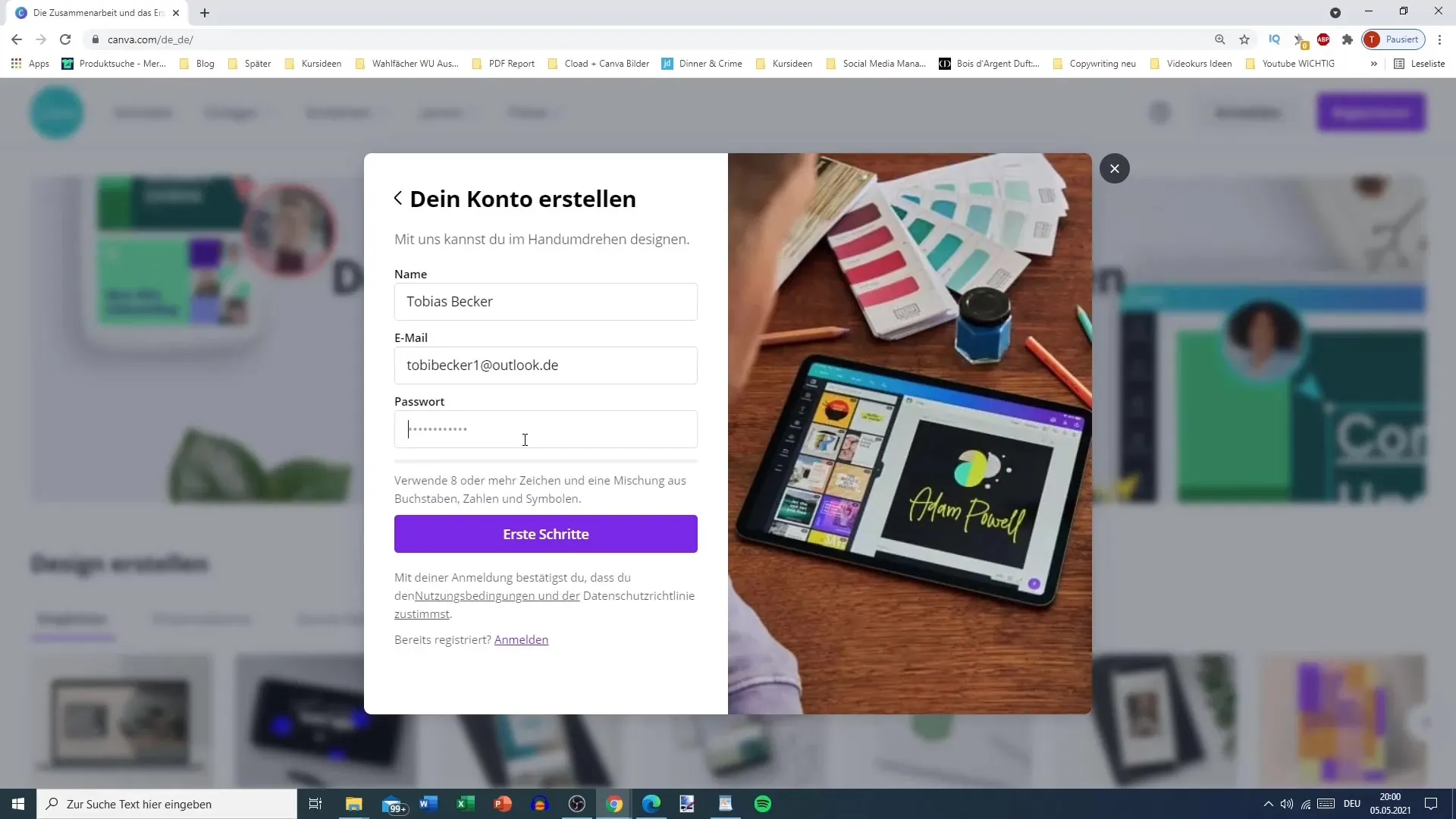
Paso 4: Confirmación de la dirección de correo electrónico
Una vez completados todos los campos, haz clic en "Comenzar" u opción similar. Recibirás un código de confirmación en el correo electrónico proporcionado. Abre tu bandeja de entrada, busca el correo de Canva e ingresa el código después de abrirlo desde el sitio web.
Paso 5: Visualización de Canva
Una vez que tu cuenta esté activada, serás redirigido a la página de inicio de Canva. Aquí podrás elegir cómo quieres utilizar Canva: como particular, con fines educativos o para empresas. Esta información se utiliza principalmente con fines estadísticos.
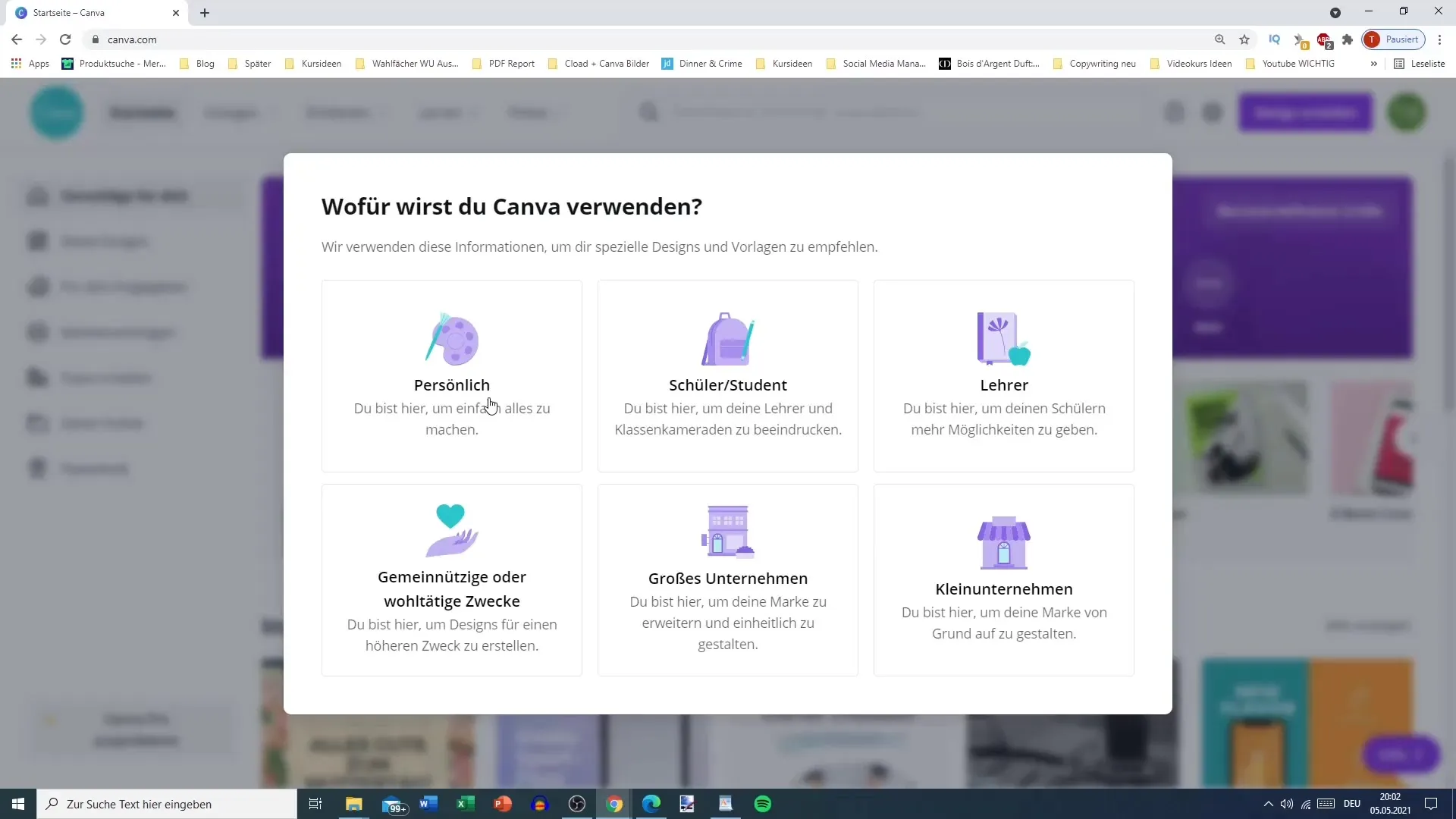
Paso 6: Prueba las funciones premium
Tienes la opción de probar la versión premium de Canva de forma gratuita durante 30 días. Esta versión te brinda acceso a millones de imágenes, fuentes y plantillas de alta calidad. Al acceder por primera vez a la plataforma, es recomendable probar estas opciones para ver si cumplen tus expectativas.
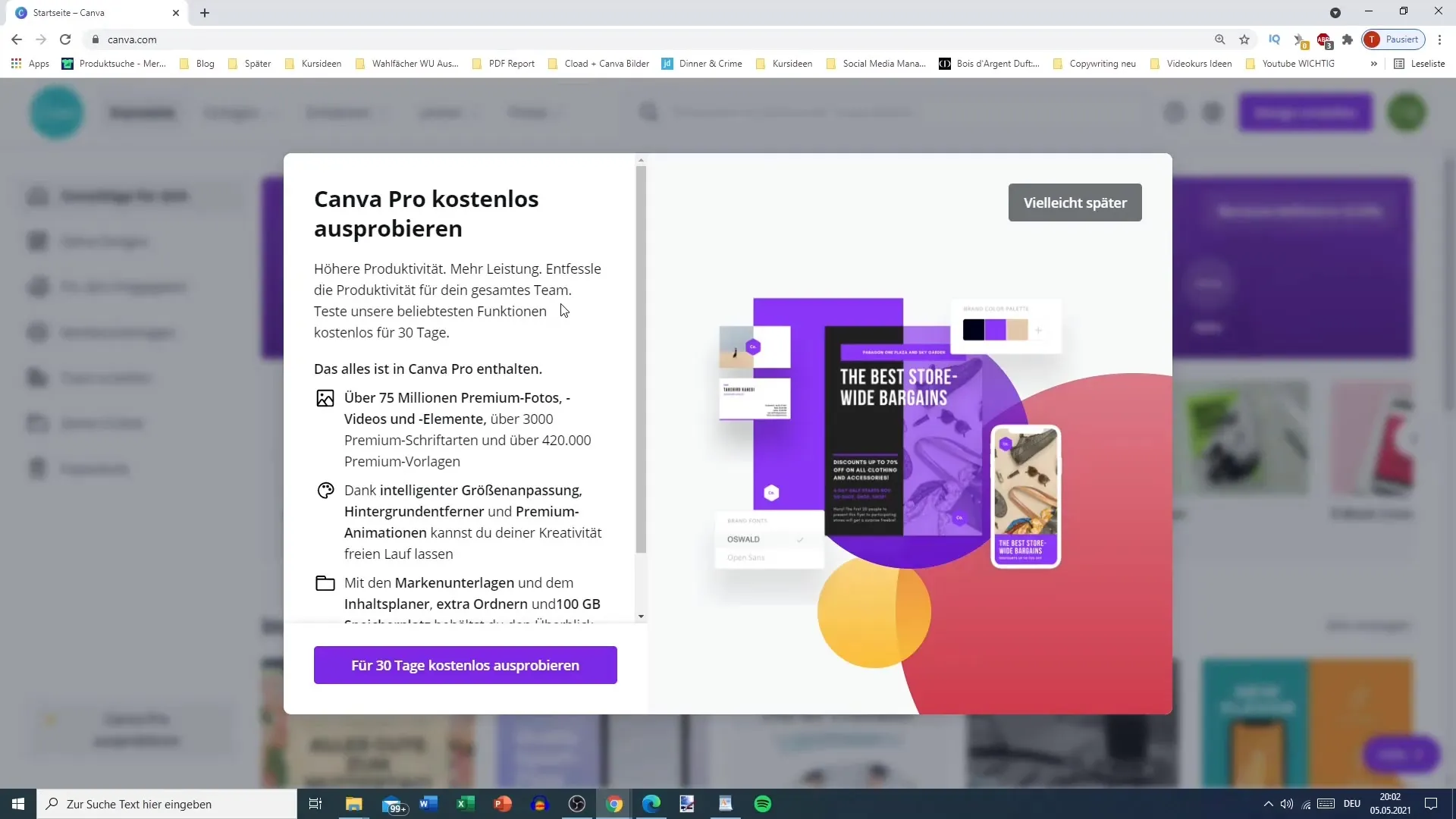
Paso 7: Boletines informativos y creación de diseños
Después de registrarte, es posible que se te pregunte si deseas suscribirte al boletín informativo. Si no te interesa, puedes hacer clic en "Tal vez más tarde". Luego se te pedirá que crees tu primer diseño. Selecciona una plantilla y comienza a diseñar, sin abrumarte con todas las funciones de inmediato.
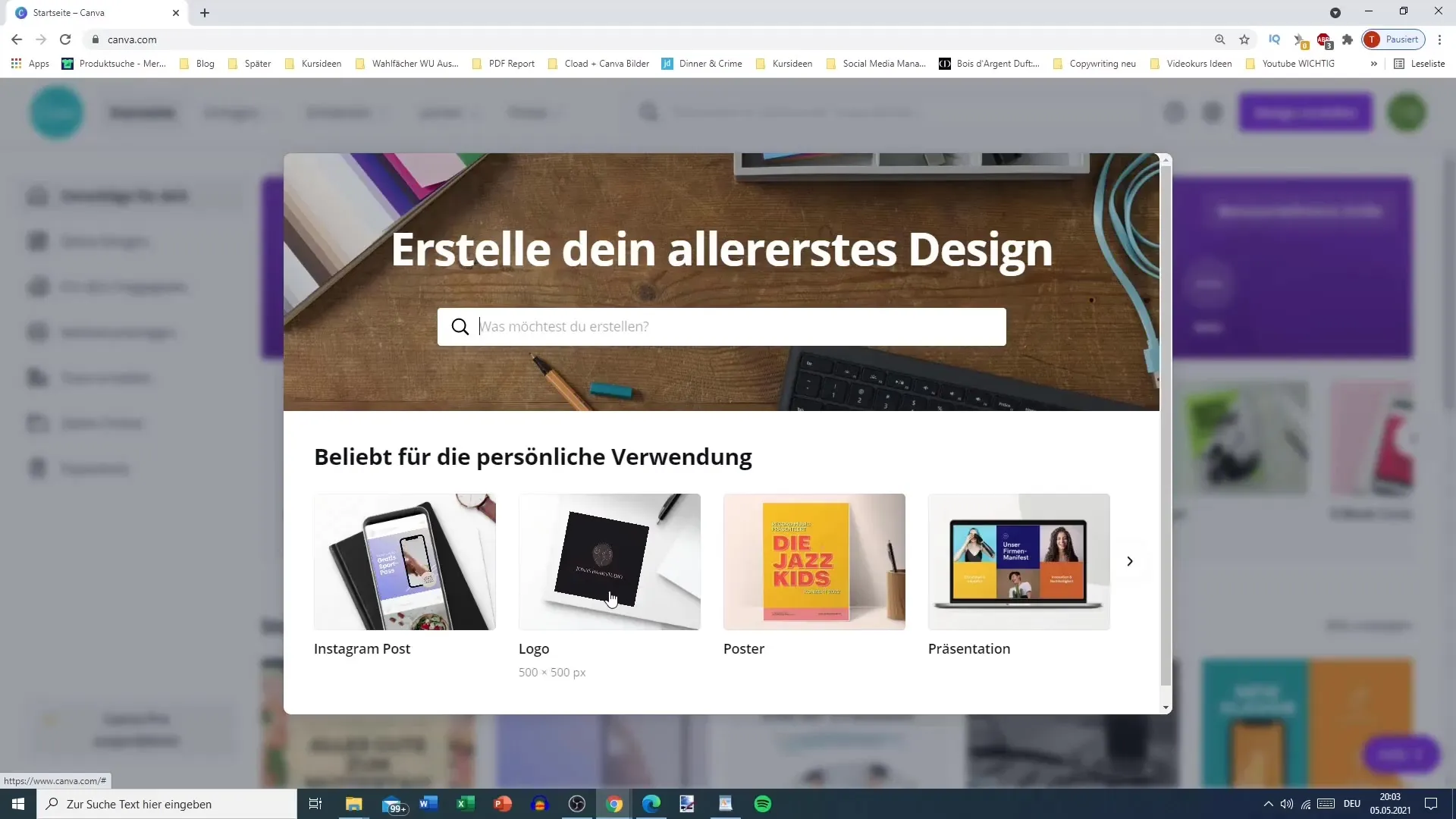
Resumen
En esta guía has aprendido cómo crear una cuenta gratuita en Canva de forma rápida y sencilla. Con solo unos pocos pasos, estarás listo para llevar a cabo tus ideas creativas y descubrir las numerosas funciones de Canva.
Preguntas frecuentes
¿Cómo me registro en Canva?Puedes registrarte en Canva con Google, Facebook o tu dirección de correo electrónico.
¿Necesito una tarjeta de crédito para registrarme?No, el registro para una cuenta gratuita en Canva no requiere una tarjeta de crédito.
¿Puedo eliminar mi cuenta de Canva más adelante?Sí, puedes eliminar tu cuenta en cualquier momento desde la configuración.
¿Canva ofrece también plantillas gratuitas?Sí, Canva ofrece una variedad de plantillas gratuitas que puedes utilizar.
¿Hay una aplicación móvil para Canva?Sí, Canva también está disponible como aplicación móvil para iOS y Android.


